在Word2010中用公式水平对齐方式的设置步骤
摘要:在Word2010文档中,公式属于嵌入式对象,因此不能像文本框、图片等对象一样设置为非嵌入式文字环绕方式后在文档中自由移动。用户只能在水平方...
在Word2010文档中,公式属于嵌入式对象,因此不能像文本框、图片等对象一样设置为非嵌入式文字环绕方式后在文档中自由移动。用户只能在水平方向上设置公式左对齐、居中、右对齐,具体设置方法为:
单击Word2010公式使其处于编缉状态,然后单击公式右侧的“公式选项”下拉三角按钮,在打开的下拉菜单中指向“两端对齐”命令,并在打开的下一级菜单中选择“左对齐”、“居中”、“右对齐”或“整体居中”选项,如图1所示。

图1选择公式水平对齐方式
小提示:用户还可以在Word2010文档窗口“开始”功能区的“段落”分组中设置公式的对齐方式,如图2所示。
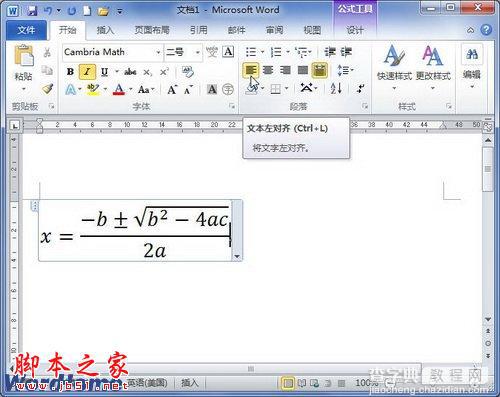
图2 在段落分组中设置公式对齐方式
【在Word2010中用公式水平对齐方式的设置步骤】相关文章:
★ 在Word2010中更正拼写时忽略Internet和文件地址步骤
★ 在Word2010文档中打印隐藏文字和文档属性的图文教程
